ZStack Cloud弹性裸金属实例支持主流的Linux和Windows操作系统。在创建弹性裸金属实例前,用户需准备好弹性裸金属实例专属的Linux或Windows系统镜像。用户可以使用虚拟机、物理机或容器上安装的系统进行镜像制作。例如,若用户需创建Windows系统的弹性裸金属实例,可以使用物理服务器上安装的Windows系统进行镜像制作。若需创建Linux系统的弹性裸金属实例,可以使用虚拟机上安装的Linux系统进行镜像制作。无论使用何种载体,弹性裸金属镜像制作都可以分为镜像改造和镜像生成两个过程。本文主要讲解如何通过Linux虚拟机和Windows物理服务器制作弹性裸金属所需的Linux系统镜像和Windows系统镜像。
使用Linux虚拟机进行镜像制作主要分为镜像改造和镜像生成两个过程。
lspci -k | grep -A 2 "Ethernet controller" | grep "Kernel driver" | cut -d ":" -f 2 | tr -d ' '
#增加可执行权限 chmod +x zstack-bm2-script-x86_64.sh #执行脚本改造镜像 bash zstack-bm2-script-x86_64.sh #输入驱动类型 igbyum install iscsi-initiator-utils dracut-networkecho 'add_dracutmodules+="iscsi"' >> /etc/dracut.conf.d/iscsi.conflspci -k | grep -Ei "Kernel modules"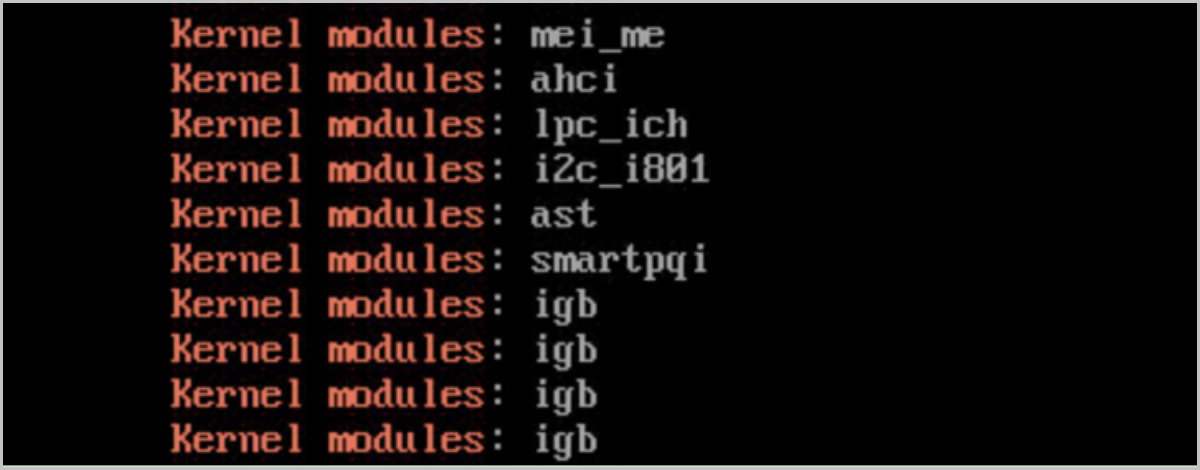
echo 'add_drivers+=" bnx2x igb ixgbe megaraid_sas smartpqi"' >> /etc/dracut.conf.d/iscsi.conf //ixgbe为万兆网卡驱动,megaraid_sas和smartpqi为市场主流的两款RAID卡驱动cd /boot && dracut -flsinitrd | grep -Ei "iscsi|bnx2x|igb"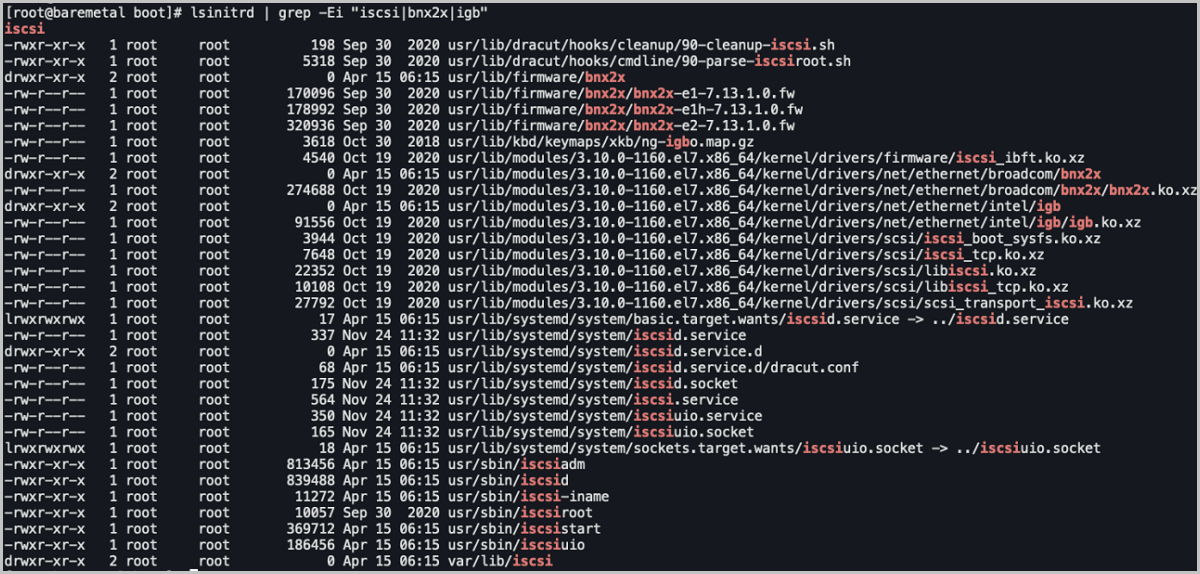
#查看修改后的grub.cfg文件 cat /boot/efi/EFI/centos/grub.cfg ... crashkernel=auto rd.iscsi.firmware=1 rd.driver.blacklist=nouveau nouveau.modeset=0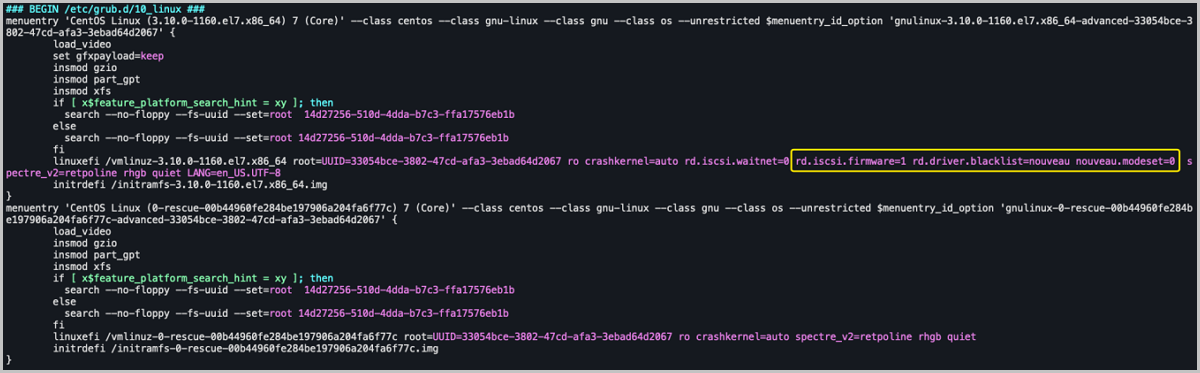
cp /boot/efi/EFI/centos/grubx64.efi /boot/efi/EFI/BOOT/BOOTX64.EFIsystemctl stop NetworkManager && systemctl disable NetworkManagerscp /opt/zstack-dvd/x86_64/h84r/bm2_agents/zstack-bm-agent-x86_64.bin $Linux_IP:/root #$Linux_IP 为Linux云主机的IP地址 bash zstack-bm-agent-x86_64.binvim /etc/fstab ... defaults,_netdev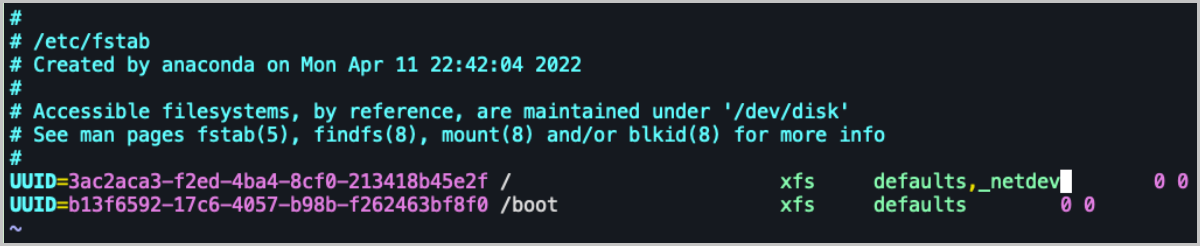
cat /etc/sysconfig/network-scripts/ifcfg-eth0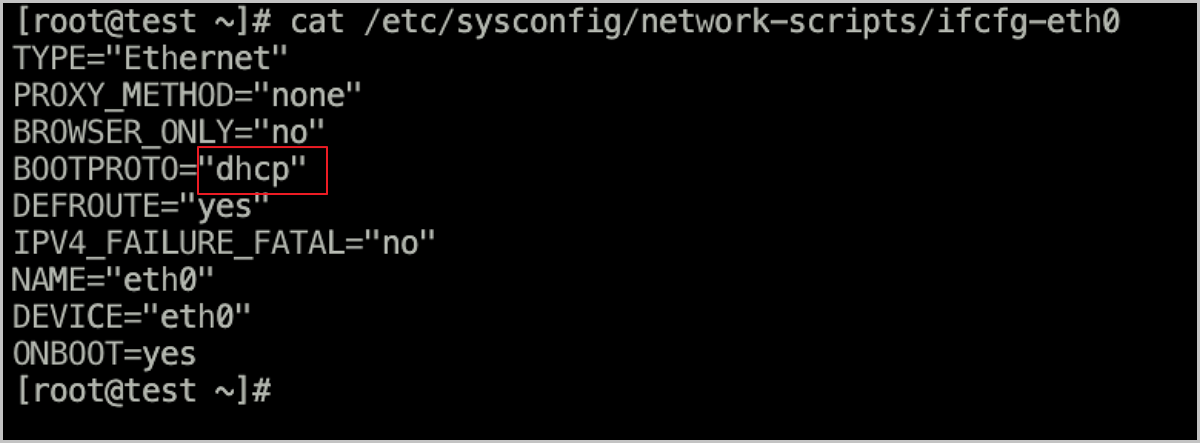
在ZStack Cloud主菜单,点击,进入云主机界面。选择目标Linux云主机,点击,弹出创建镜像页面。
使用Windows物理服务器进行镜像制作主要分为镜像改造和镜像生成两个过程:
使用uniqueid命令改造后,仅仅做到iSCSI盘能自动联机,启动时仍从本地启动,因此需手动将iscsi-initiator服务修改为默认启动。
在Windows桌面搜索框中输入服务,打开服务窗口。点击Microsoft iSCSI Initiator Service,弹出Microsoft iSCSI Initiator Service弹窗。点击常规,将启动类型设置为自动。
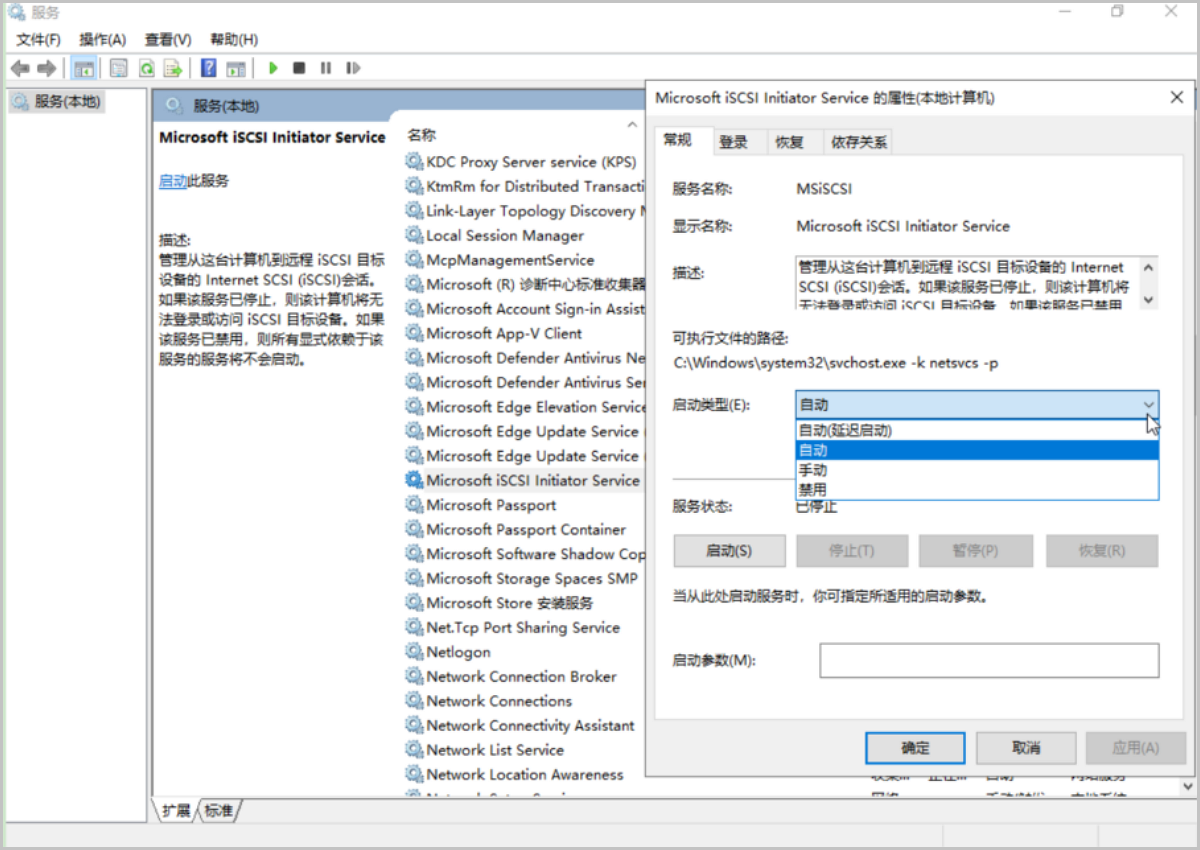
Win+R输入regedit打开注册表,查找HKEY_LOCAL_MACHINE\SYSTEM\CurrentControlSet\Control\Session Manager,在右侧查找点击BootExecute项目,清空数值数据后点击确定。
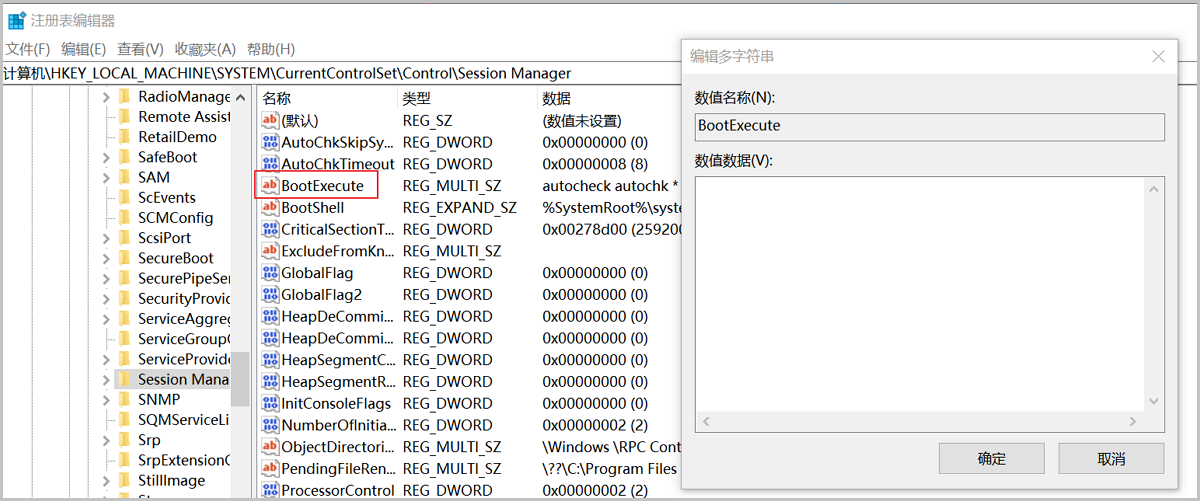
打开网络连接,点击,点击VLAN ID,将值设置为0。
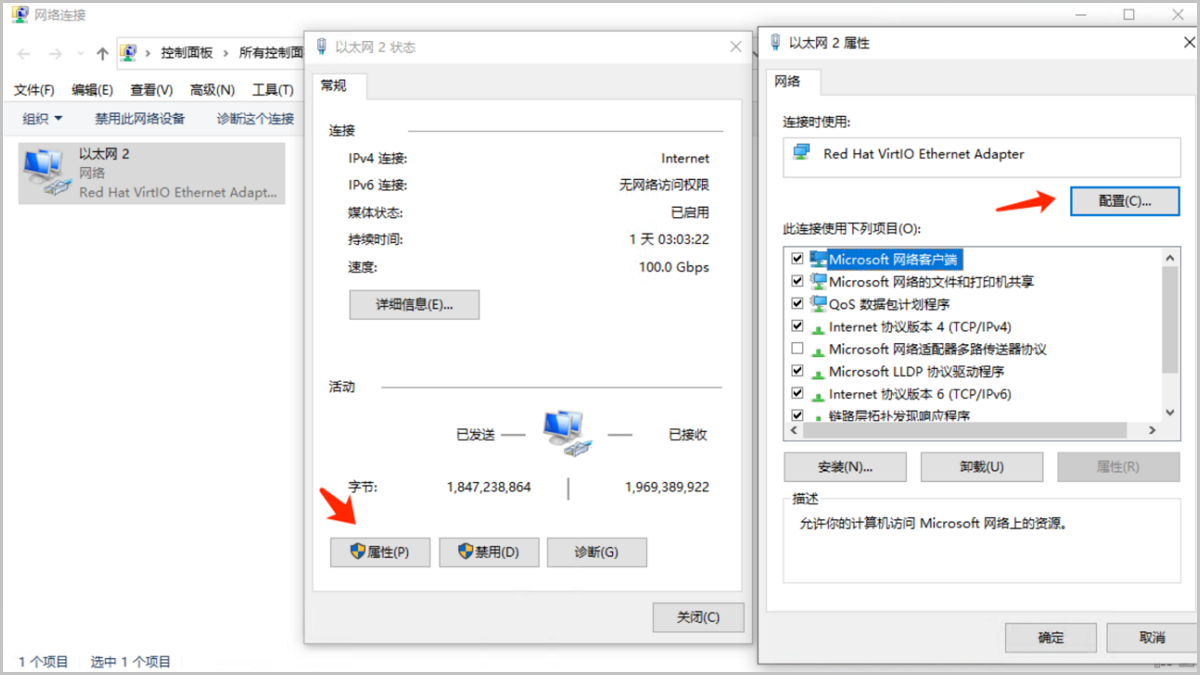
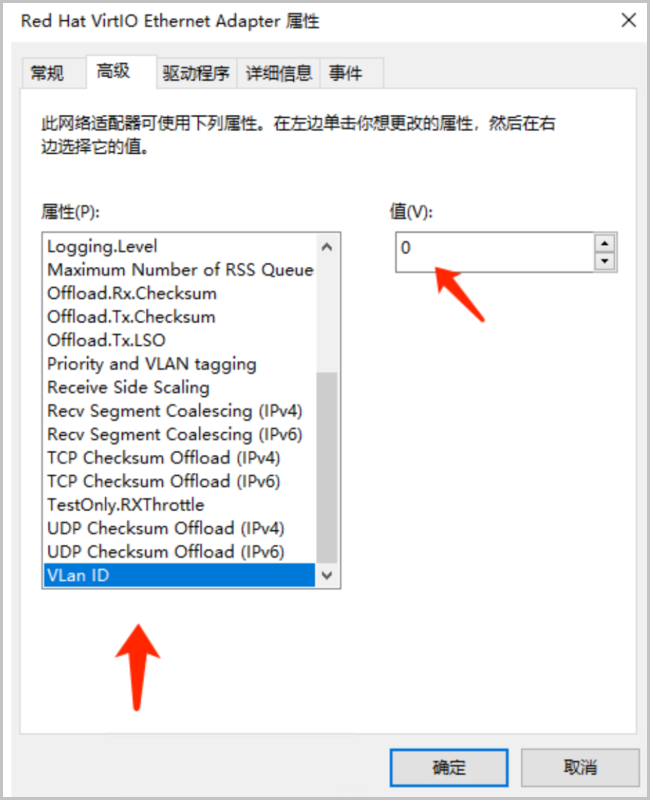
将管理节点agent安装文件/opt/zstack-dvd/x86_64/h84r/bm2_agents/ ZStackBaremetalAgent.exe传输至制作镜像的Windows物理服务器中,并双击执行安装。
下载tightvnc安装包至物理服务器,并双击执行安装。
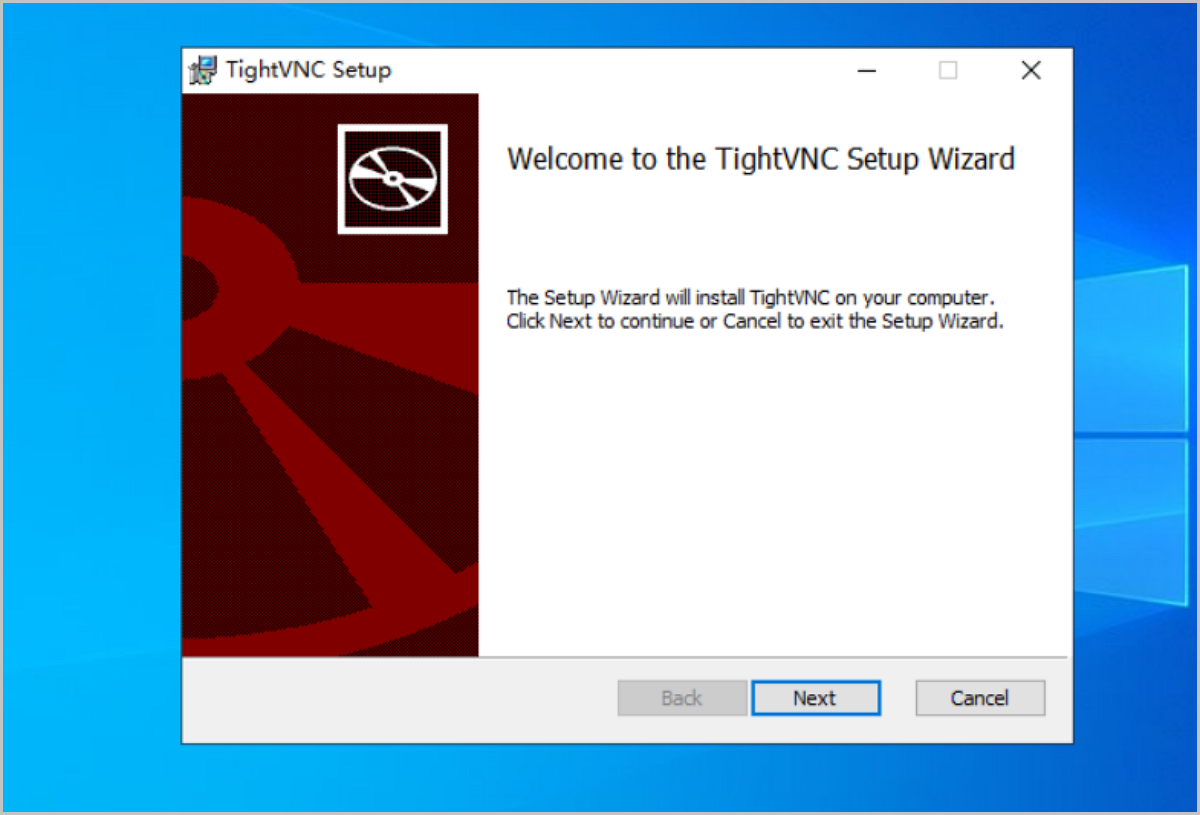
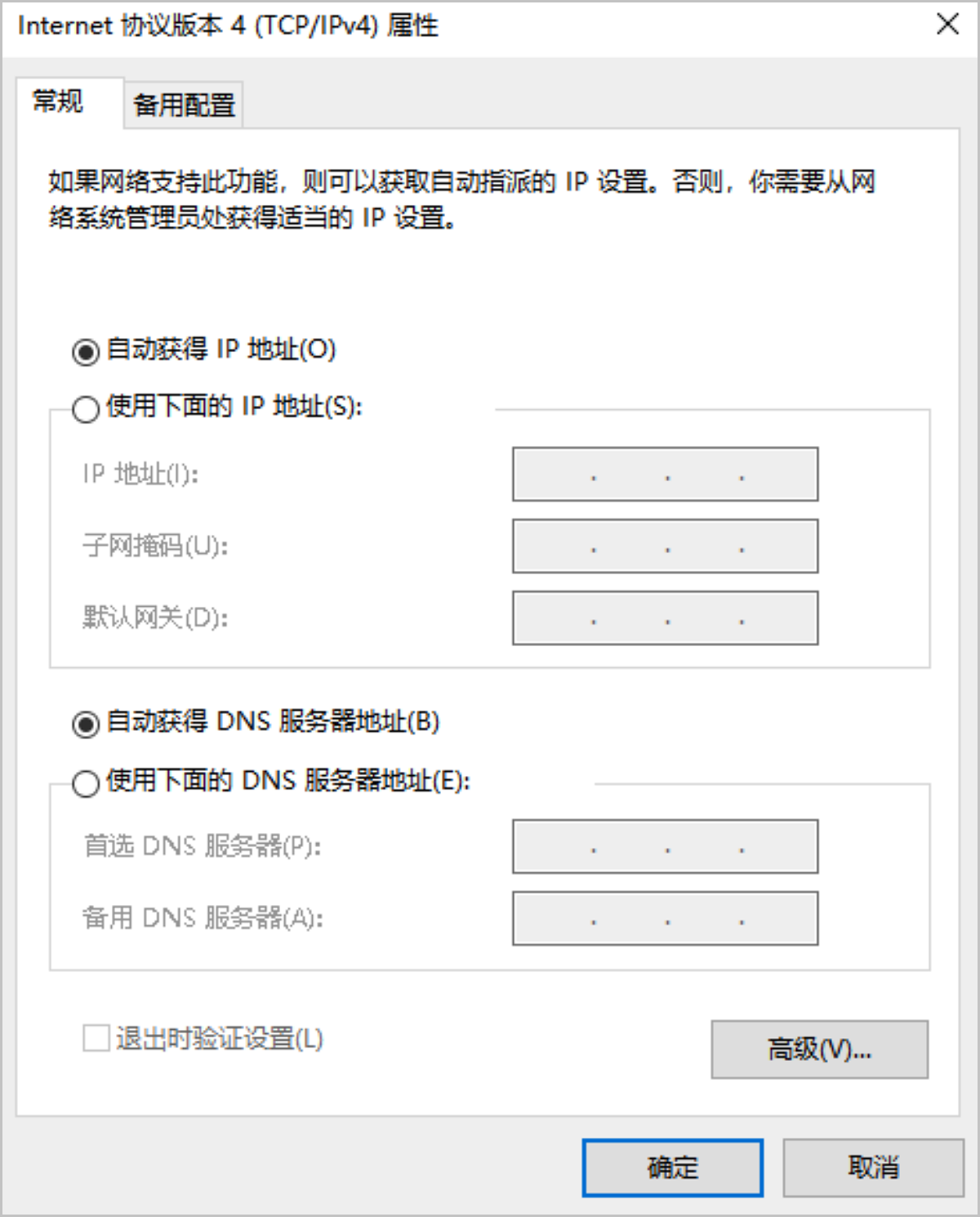
diskpart > list disk //列出磁盘 > select disk 0 //选择第0个磁盘,即系统盘C盘 > list partition //列出分区 > select partition 2 //选择第2个分区,系统EFI分区 > assign letter=g //挂载到卷号g
下载disk2vhd安装包至待制作镜像的Windows物理服务器中。
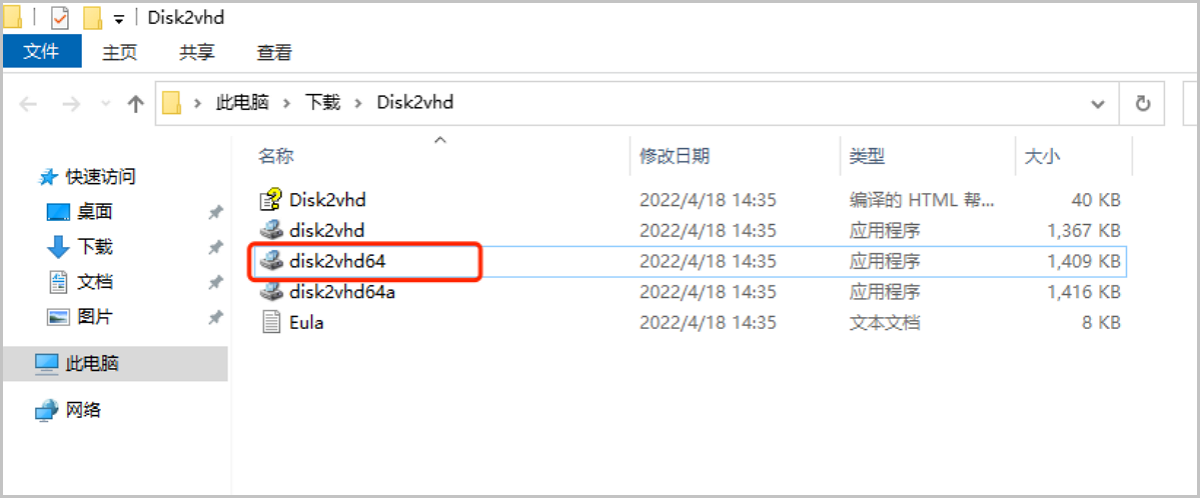
双击运行disk2vhd64程序,选择镜像存放路径,并点击Create制作系统盘镜像vhdx。
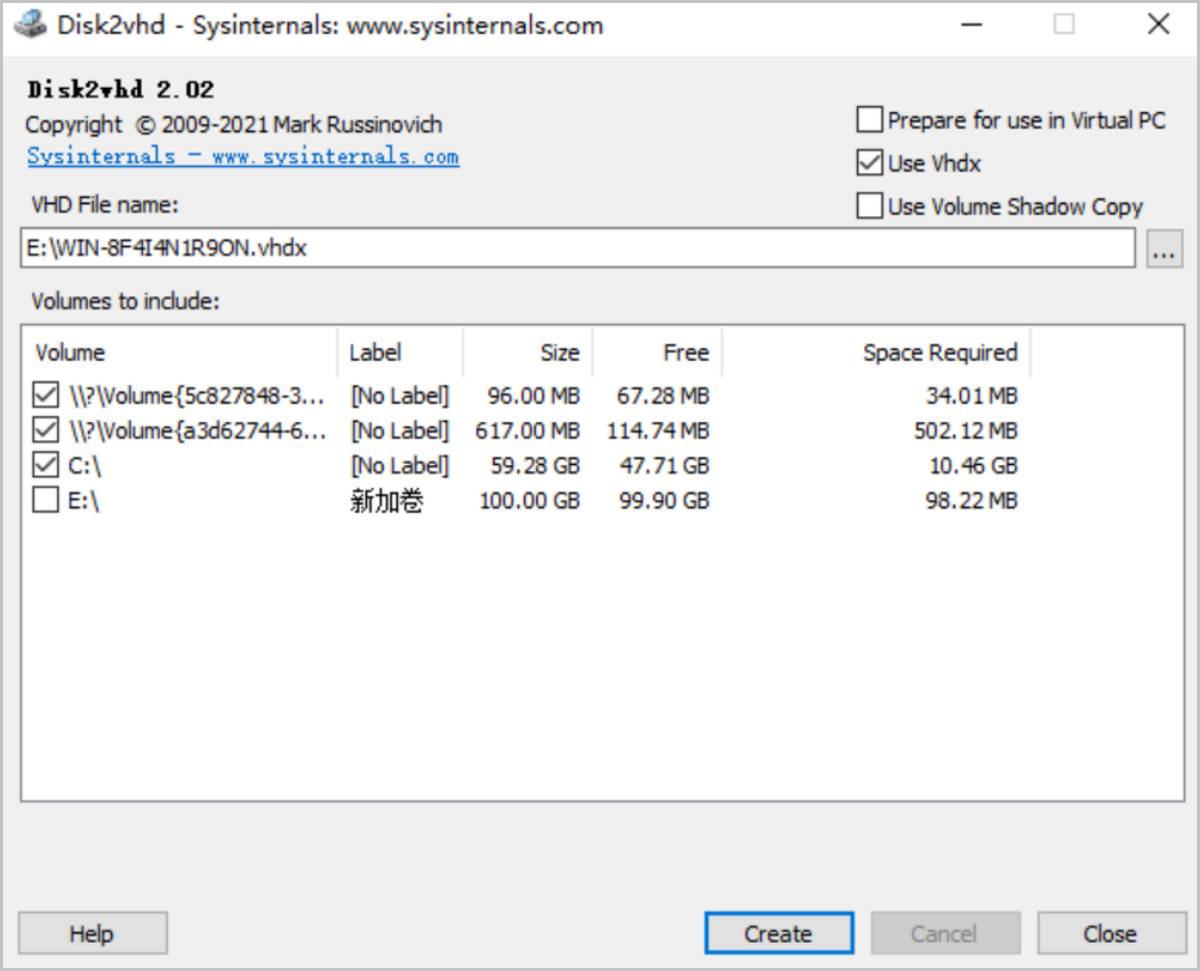
qemu-img convert -O qcow2 WIN-8F4I4N1R9ON.VHDX windows2022.qcow2
学习路径
ZStack Cloud 产品学习路径
快速梳理文档,点击相应文本链接,快速跳转到相应文档的页面,学习 ZStack Cloud 产品。
业务咨询:
400-962-2212 转 1售后咨询:
400-962-2212 转 2其他(漏洞提交、投诉举报等)
400-962-2212 转 3业务咨询:
400-962-2212 转 1ZStack学院:
training@zstack.io业务咨询:
400-962-2212 转 1售后咨询:
400-962-2212 转 2其他(漏洞提交、投诉举报等)
400-962-2212 转 3业务咨询:
400-962-2212 转 1售后咨询:
400-962-2212 转 2其他(漏洞提交、投诉举报等)
400-962-2212 转 3业务咨询:
400-962-2212 转 1商务联系:
channel@zstack.io业务咨询:
400-962-2212 转 1商务联系:
channel@zstack.io下载链接已发送至您的邮箱。
如未收到,请查看您的垃圾邮件、订阅邮件、广告邮件。 当您收到电子邮件后,请点击 URL 链接,以完成下载。感谢您使用 ZStack 产品和服务。
成功提交申请。
我们将安排工作人员尽快与您取得联系。感谢您使用 ZStack 产品和服务。
信息提交成功。
我们将安排工作人员尽快与您取得联系,请保持电话畅通。感谢您使用 ZStack 产品和服务。
商务咨询:
400-962-2212 转 1售后咨询:
400-962-2212 转 2商务联系:
sales@zstack.io成功提交申请。
我们将安排工作人员尽快与您取得联系。感谢您使用 ZStack 产品和服务。